说起函数,你第一个想到什么?
那绝对是表界曝光率最高的函数——VLOOKUP 了!
什么,你还不知道 VLOOKUP?那今天这篇文章,你可千万不能错过!!
根据编号匹配姓名;
根据评分匹配等级;
准确核对两张表的重复数据;……
这些 VLOOKUP 通通都能搞定,小小函数简直蕴藏着无限潜能有木有!
但是,它时不时出现的错误提示,却让你意乱心慌、慌张失措、措手不及..……
今天就来看看, VLOOKUP 函数究竟有哪些常见的错误提示 and 如何「优雅」地应对!
01
VLOOKUP 函数回顾
=VLOOKUP(lookup_value,table_array,col_index_num,range_lookup)
用谁去找,匹配对象的范围,返回第几列,匹配方式

从下列数据中,挑出复联编号是 AH005 的英雄:
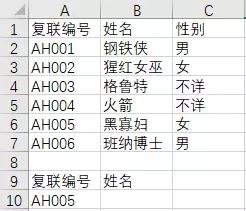
=VLOOKUP(A10,A:B,2,FALSE)
解读:用 AH005 去找,查找范围是 A、B 两列,找到之后返回第 2 列数据(姓名),用精确查找。
02
VLOOKUP 函数常见错误提示
❶ #NAME? 错误:
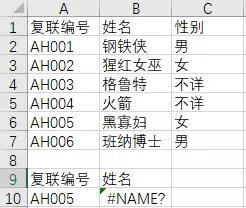
出错原因:
① 函数名称拼写错误。
公式少了字母:
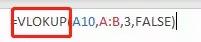
公式多了字母:
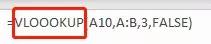
② 引用的区域未用冒号分隔。

所以出现这样的错误提示,就去看看函数名称;
名字写对了,再去看看你有没有给引用区域加冒号吧~
❷ #REF! 错误:
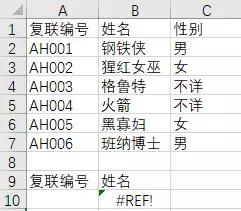
这个是引用错误:
引用数据源丢失或者超出了引用范围。
比如,匹配对象的范围是第一列和第二列,但是返回数据列输入的却是第三列:
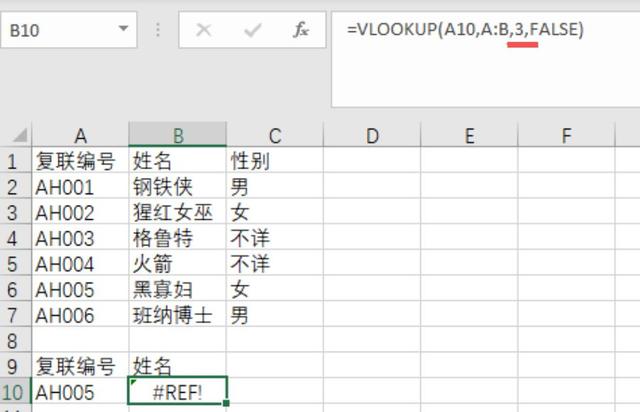
这样当然会出错啦~

❸ #VALUE! 错误:
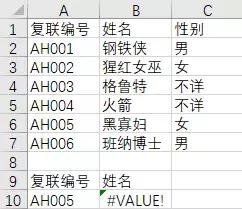
这类是值错误:
其实就是没有正确掌握函数的语法,才导致结果无法输出!
(表格:臣妾找不到啊!)
错误展示一:
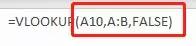
公式中缺少返回第几列,无法返回结果。
错误展示二:

返回列输入了 0 或负数,是语法不允许出现的值,也会出错。

❹ #N/A 错误:
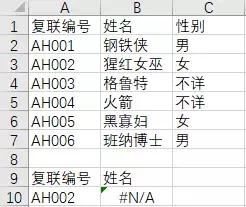
意思就是,表格中找不到你想要的数据(崩溃.jpg)。
注意:
用来查找的那一列,一定要排在首列!
比如,要用复联编号查找相对应的英雄,那么,在源数据区域,一定要将复联编号放在首列:
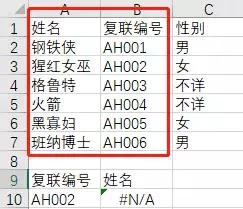
要查找的 AH002 不在匹配对象的范围(A4:C7)内,也是会出现 #N/A 错误的:
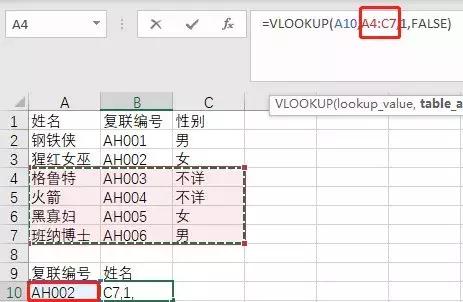
所以在选择查找范围时,要多多注意哦。
当你要用红色框中的数据来查找,但是框中的数据被不小心删除了,这个时候也会显示 #N/A 错误:
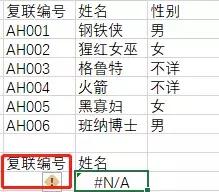

❺ 总结一下,当 VLOOKUP 函数出错时,需要做以下四件事:
① 检查 VLOOKUP 函数名称,是否书写完整无误;
② 检查所选匹配范围,是否包含了想要查找的数据;
③ 检查返回值,是否缺少或者不在所选范围内;
④ 检查用来查找的单元格数据,是否输入正确。
常见的错误大家都见识到了,那么接下来该怎么处理错误提示呢?
03
查不到结果时不显示错误
当需要查找的数据比较多时,出现找不到数据的情况就非常常见了。
但是,大家肯定都不想看到满屏的错误提示,这个时候该怎么办呢?
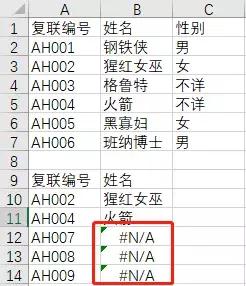
别着急!
小 E 这就教大家两个「优雅」的应对方法,将「扎眼」的错误提示消掉!
◆ IFNA 函数 ◆
IFNA 函数(匹配类函数的专用错误处理函数)。
用 IFNA 函数,将出现的错误提示,更改为文本「找不到数据」:
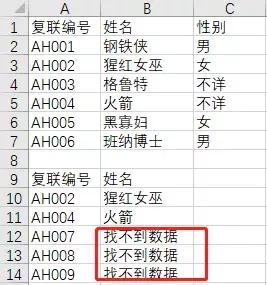
=IFNA(VLOOKUP(A12,$A$1:$C$7,2,FALSE),"找不到数据")
解读:
如果公式结果是错误值 #N/A ,那就返回我们指定的值,即「找不到数据」(输入""即为返回为空值);否则就正常显示公式结果。
大家千万不要被这一长串公式给吓倒,其实就是 IFNA 函数套在了 VLOOKUP 函数外面而已~

◆ IFERROR 函数 ◆
IFERROR 函数(所有错误值的处理函数)。
用 IFERROR 函数,隐藏错误提示:
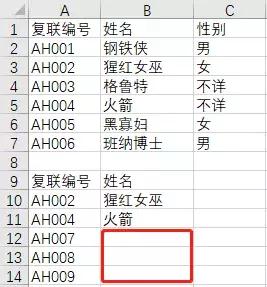
=IFERROR(VLOOKUP(A10,$A$1:$C$7,2,FALSE),"")
解读:
如果公式结果是错误值 #N/A ,那就不显示;否则就正常显示公式结果。
但是!!!
虽然能用 IFNA 函数解决的问题,都能用 IFERROR 函数解决,但 IFERROR 会隐藏所有错误。
所以,此时不建议使用 IFERROR 函数隐藏错误值,除非绝对肯定公式按预期正常运行。

VLOOKUP 函数是最娇气的函数,一不小心就会出错,大家在应用时一定要多加注意~
当然,学会「优雅法」也是非常必要的~
毕竟精(yan)致(ge)的表哥表妹,是绝对容忍不了表格乱七八糟的!
今天的分享就到这里了,有什么疑问可以留言说出来哦~























 9700
9700

 被折叠的 条评论
为什么被折叠?
被折叠的 条评论
为什么被折叠?








